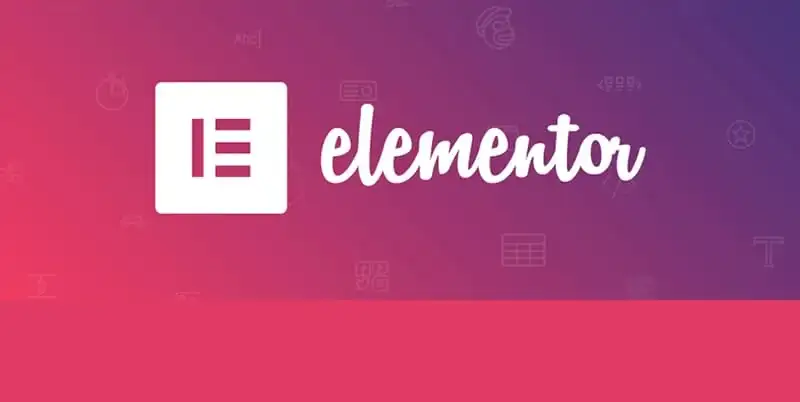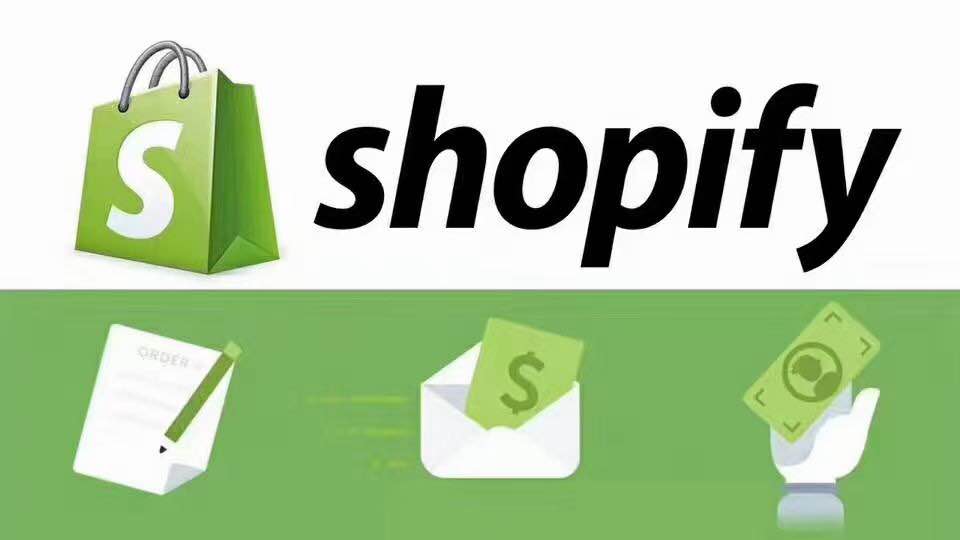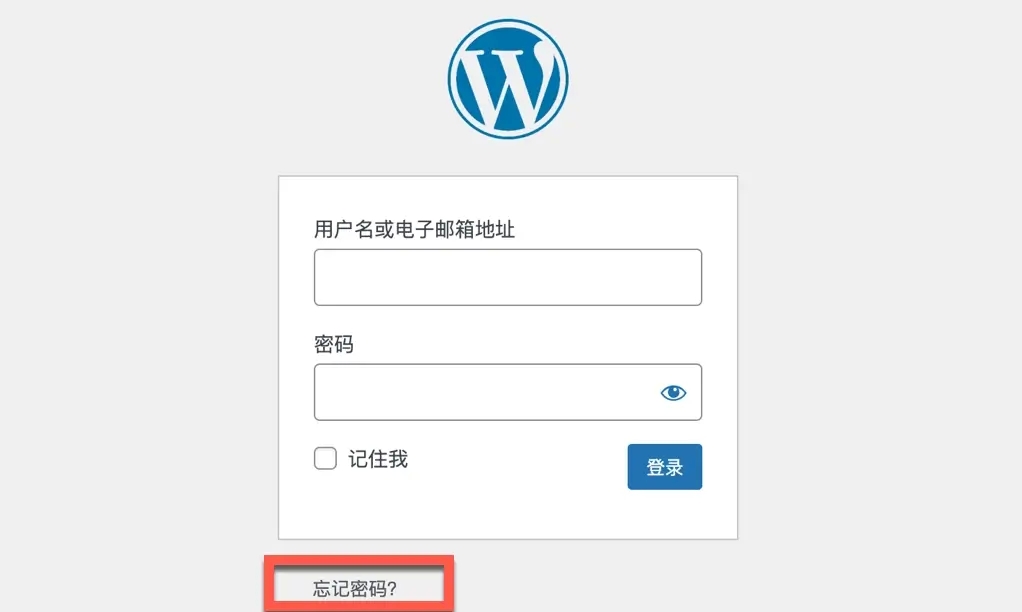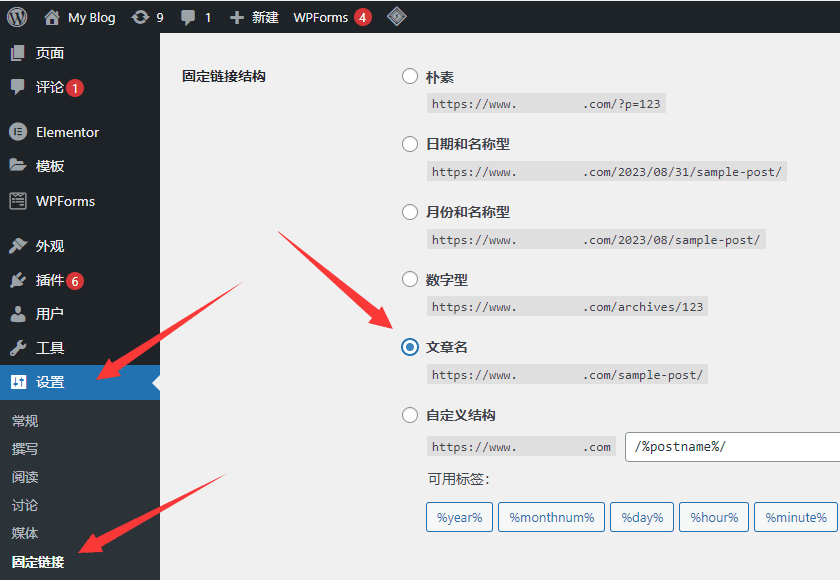Cloudways主机教程:零基础搭建WordPress独立站
文章目录显示
网站打开太慢?服务器续费价格吓人?不妨试试 Cloudways 云托管服务。它基于 DigitalOcean、Vultr、AWS 等五大主流云服务商的基础架构,既保障网站的高速运行,又采用灵活的按量付费模式,不用再为高额续费头疼。
本文将带你了解 Cloudways 的核心优势,并手把手教你从零开始搭建一个 WordPress 网站。
Cloudways是什么?
Cloudways 是一家提供管理型云主机服务的平台,主打 “高性能 + 独立 IP + 全球覆盖”的云服务器资源。它整合了 DigitalOcean、Linode、Vultr、AWS、Google Cloud 等多家云服务商,并支持全球多个数据中心节点,你可以根据用户分布灵活选择服务器位置。
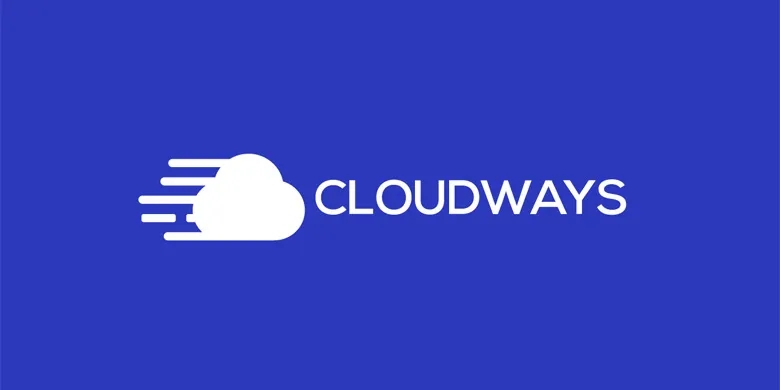
它的核心优势在于:
- 简化操作: 将复杂的云服务器管理流程简化,通过直观易用的控制面板,使非技术人员也能轻松使用云服务器。
- 独立 IP 和强大性能: 它以提供具备独立 IP 的云服务器和出色的网站性能。
- 全球覆盖: 服务器部署在全球多个数据中心,确保你的网站可以快速触达全球用户。
要是你对云服务器没完全搞明白,可以先看看这篇《虚拟主机、VPS 主机和云服务器的区别》,能帮你更清楚 Cloudways 的服务定位。
Cloudways是否值得购买?
对于自学外贸建站的朋友来说是否值得购买Cloudways呢?答案是肯定的,省时省心。
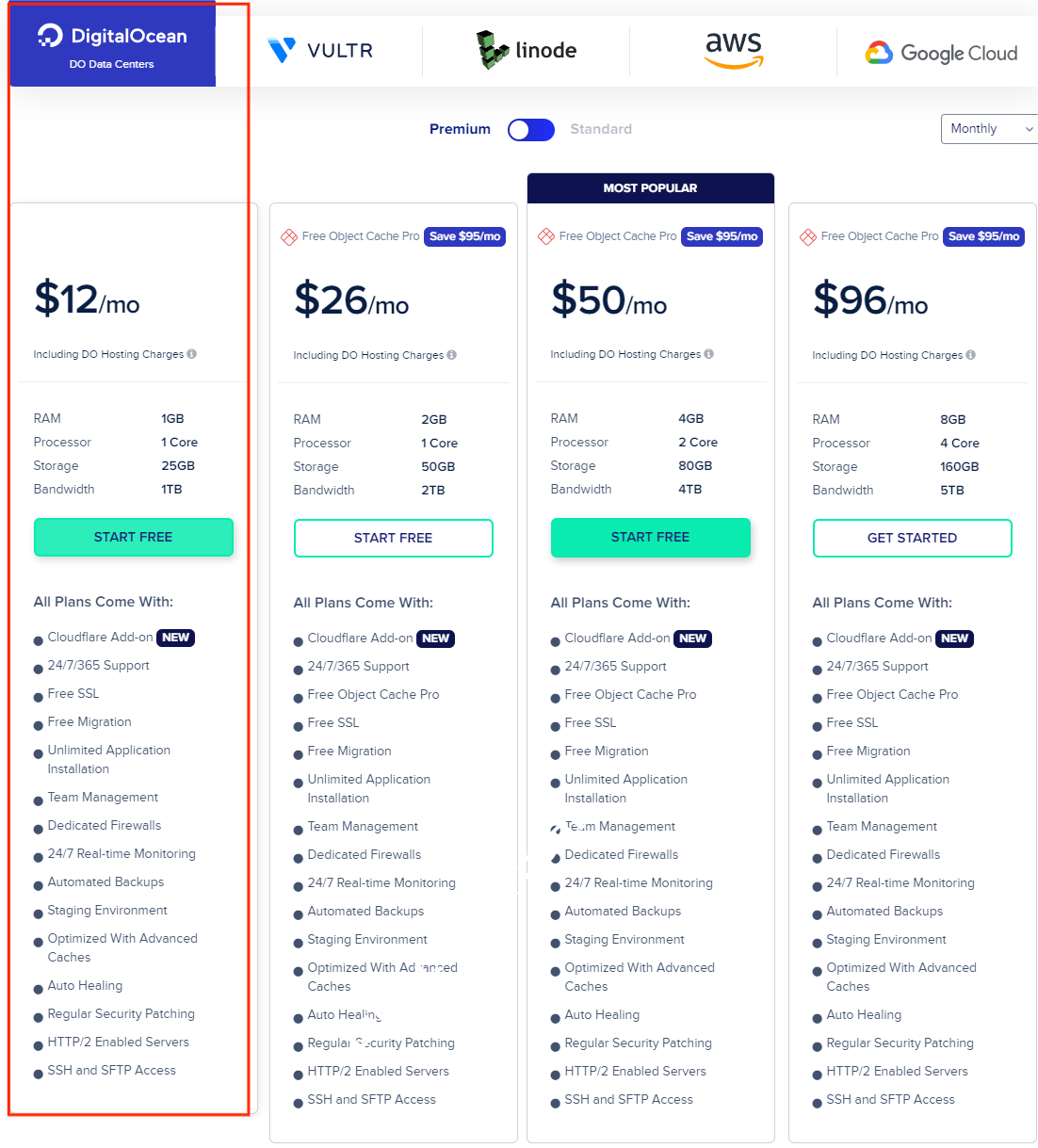 1、从上图我们可以看到,Cloudways主机采用DigitalOcean、Linode、Vultr、AWS和Google Cloud这5家的服务器。并提供了以下服务:
1、从上图我们可以看到,Cloudways主机采用DigitalOcean、Linode、Vultr、AWS和Google Cloud这5家的服务器。并提供了以下服务:
- Cloudflare Add-on NEW 提供全球分布的CDN服务,加速网站访问速度,提高性能和安全性。
- 24/7/365 Support 提供全年无休的售后支持,确保你在遇到问题时能够得到及时帮助。
- Free SSL 提供免费的SSL证书,帮助确保网站数据传输的安全性。
- Free Migration 提供免费迁移服务,让你可以轻松将现有网站迁移到Cloudways平台上。
- Unlimited Application Installation 可以安装并管理无限数量的应用程序。
- Team Management 提供团队管理功能,让团队成员可以协作管理项目。
- Dedicated Firewalls 提供专业级防火墙保护,确保网站数据安全。
- 24/7 Real-time Monitoring 7*24小时实时监控
- Automated Backups 自动备份功能可以帮助你定期备份网站数据,防止数据丢失。
- Staging Environment 提供暂存环境,让你可以在不影响正式网站的情况下进行测试和开发。
- Optimized With Advanced Caches 通过高级缓存优化,提高网站性能和加载速度。
- Auto Healing 自动备份恢复功能可以帮助你在出现问题时快速恢复到之前的备份状态。
- Regular Security Patching 提供定期安全补丁更新,确保服务器和应用程序的安全性。
- HTTP/2 Enabled Servers 支持HTTP/2协议,提高网站加载速度和性能。
- SSH and SFTP Access 提供SSH和SFTP访问权限,方便你进行服务器管理和文件传输。
并且Cloudways对服务器进行了专业的优化配置和管理,对于初学者来说这使得VPS的使用变得更加简单,减少自己在服务器管理和故障处理方面的工作量,全部精力放在网站运营上面。
2、Cloudways它提供3天免费试用,用户可以在此期间体验服务,并且采用灵活的按小时付费模式,用户在不满意时随时可以取消,非常适合需要快速搭建和管理网站的用户。
Cloudways注册购买教程
分析完Cloudways怎么样,是否值得买之后,下面,我们就来具体看下 Cloudways 主机的注册和购买流程以及后面WordPress网站的搭建。
注册账号
1、访问 Cloudways 官网,点击右上角 “Start Free”。
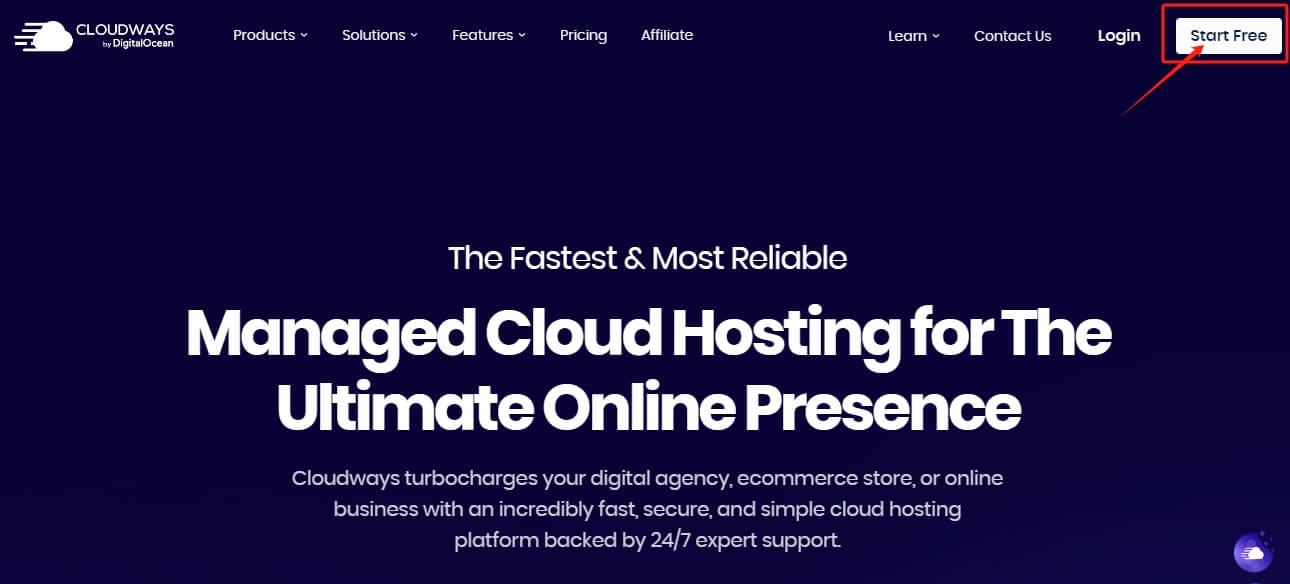
2、这里你可以直接使用可使用 LinkedIn 或 Google 账号快捷注册,也可使用邮箱填写表单(建议使用 Gmail,国内邮箱可能无法成功注册)。输入姓名、邮箱、密码后,点击 “Start Free”。
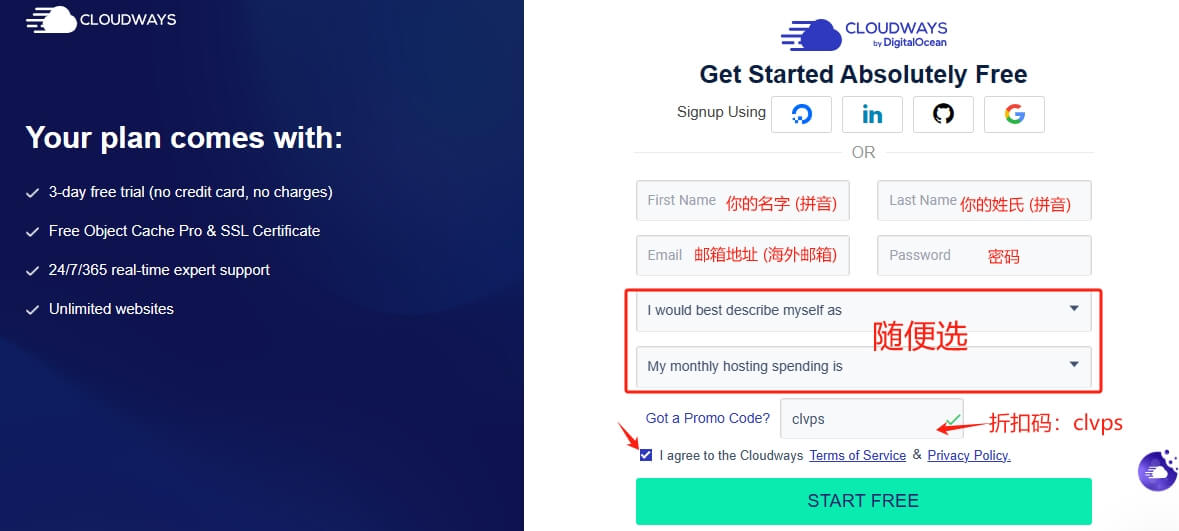
👉 立即注册 Cloudways 账户,自动带优惠+免实名注册 👈
在注册页面的 Promo Code 中填写优惠码 「clvps」 可获得前3个月减免30%的优惠
3、提交注册后,请根据提示完成邮箱验证。
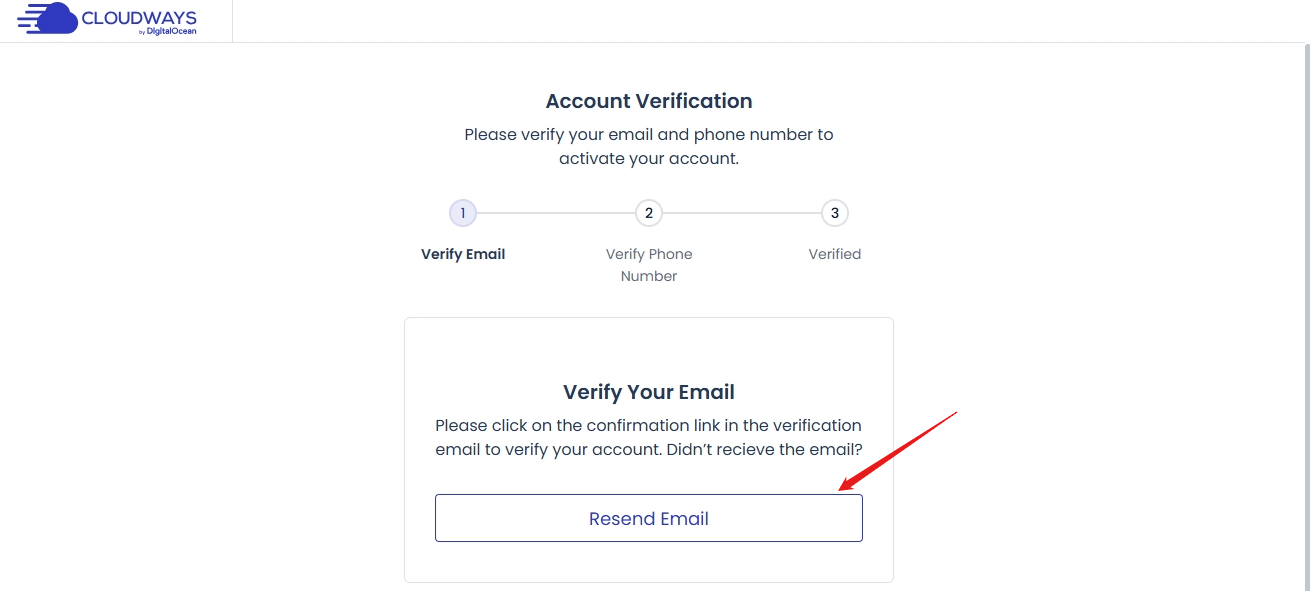
4、邮箱验证成功后,页面将提示进行手机号验证。点击 “Send SMS” 获取验证码并完成输入。
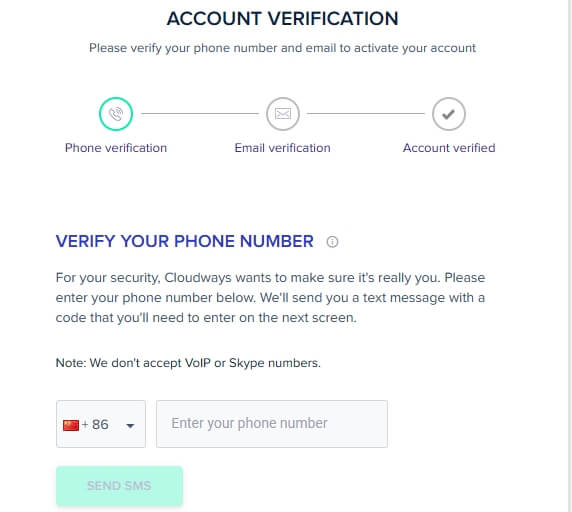
5、手机验证通过后,系统将自动跳转至 Cloudways 主机管理后台。
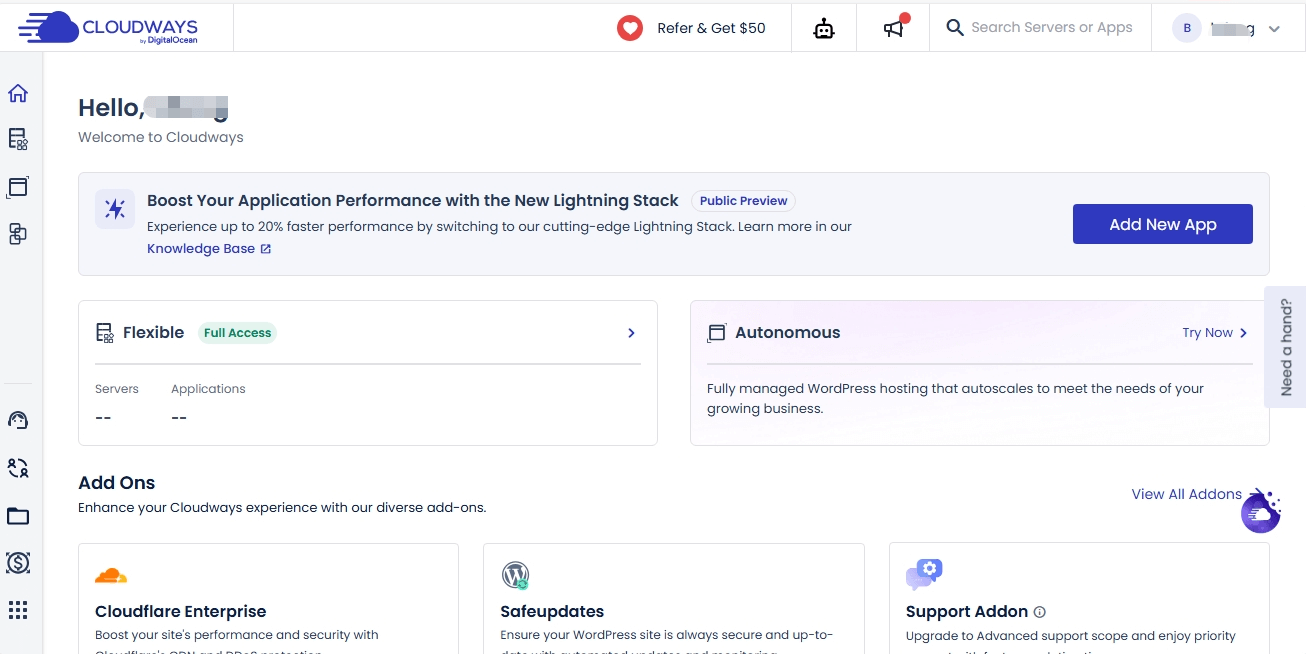
账号升级
注册成功后还需要账户升级,Cloudways提供了为期3天的免费试用体验。如果在试用期结束之前未绑定双币信用卡或通过 PayPal 充值升级为正式用户,试用期间所建立的网站和所有设置都将丢失。
所以没必要等到期再升级成正式用户,账户升级可通过两种方式:绑双币信用卡或PayPal 充值。
一、通过信用卡升级账户
1、在后台首页点击右上角头像,再点击 My Account
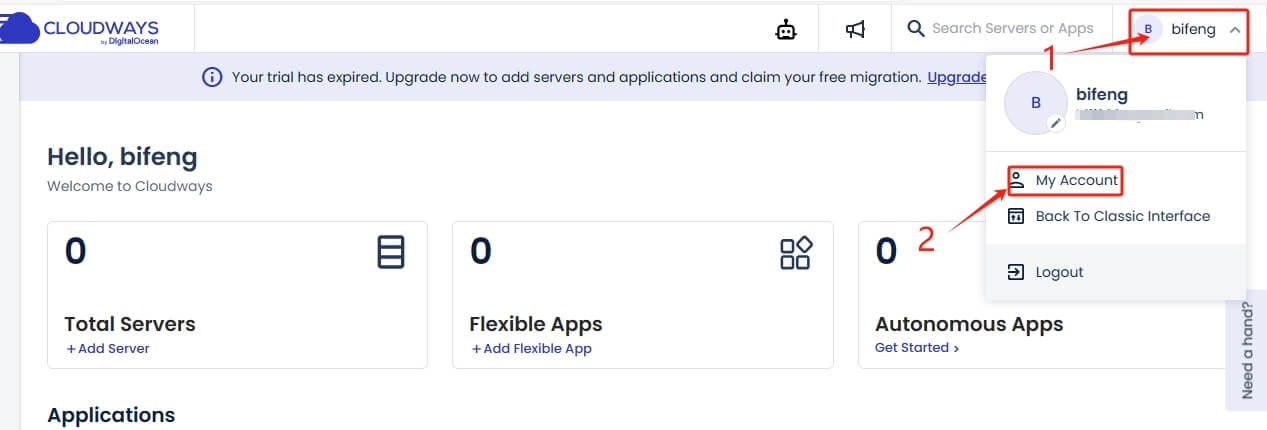
2、然后点击左侧菜单的 Payment & Address,会提示你填写Company信息,按照实际情况写公司或者自己的名字即可。
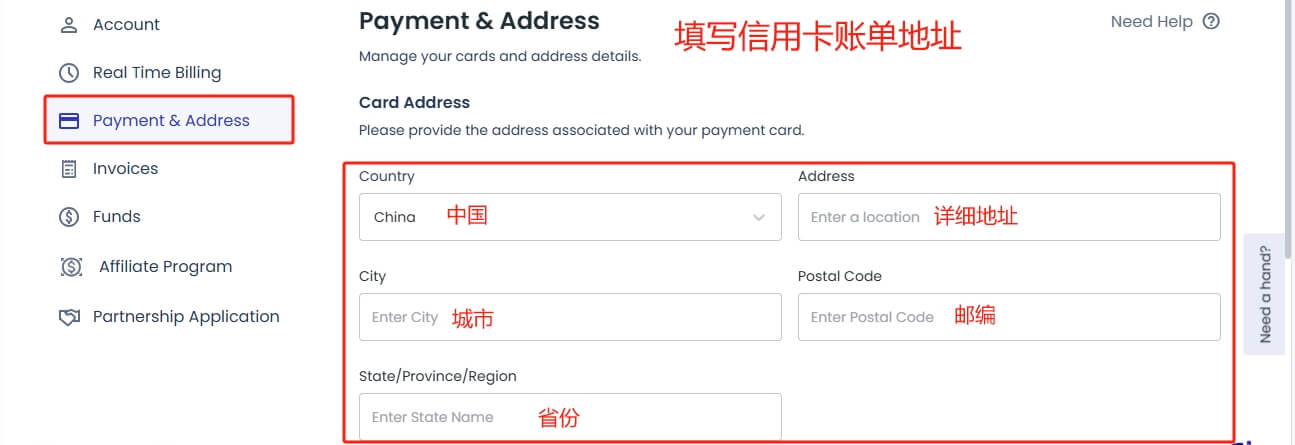
3、勾选“Billing Address与上述地址相同”,点击「Proceed to Payment Gateway」。
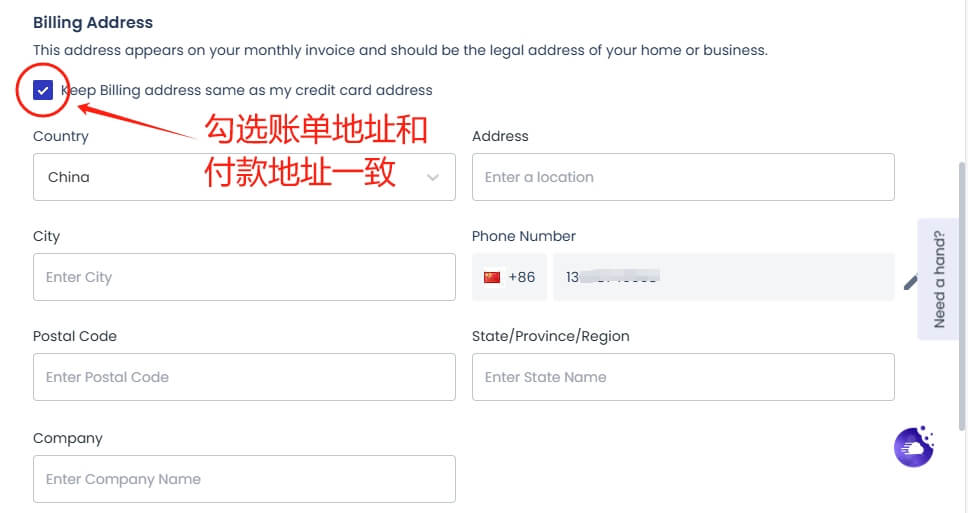
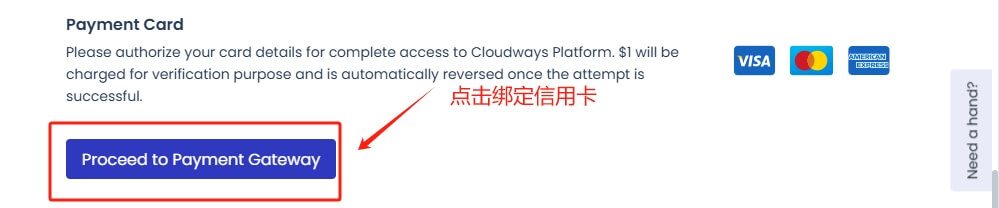
4、在支付授权页面填写好自己的信用卡信息,填写完成之后,点击【Authorize】按钮,进行授权。
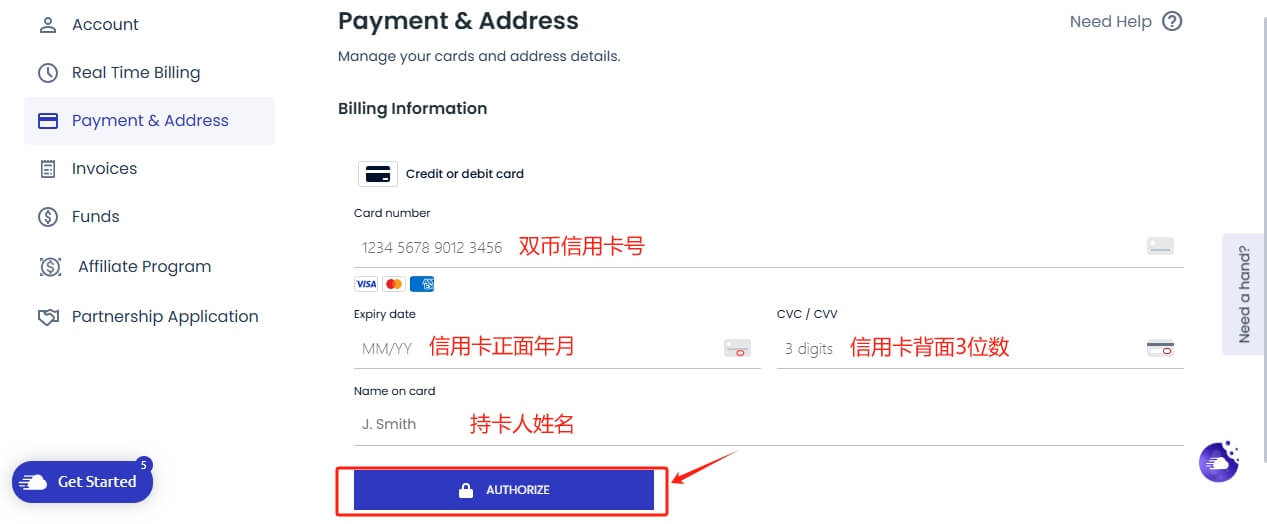
5、授权之后 Cloudways 将预扣 1 美元用于支付验证(完成后自动退还),升级成功后你的账号中只要有服务器在运行,就会开始计算账单。
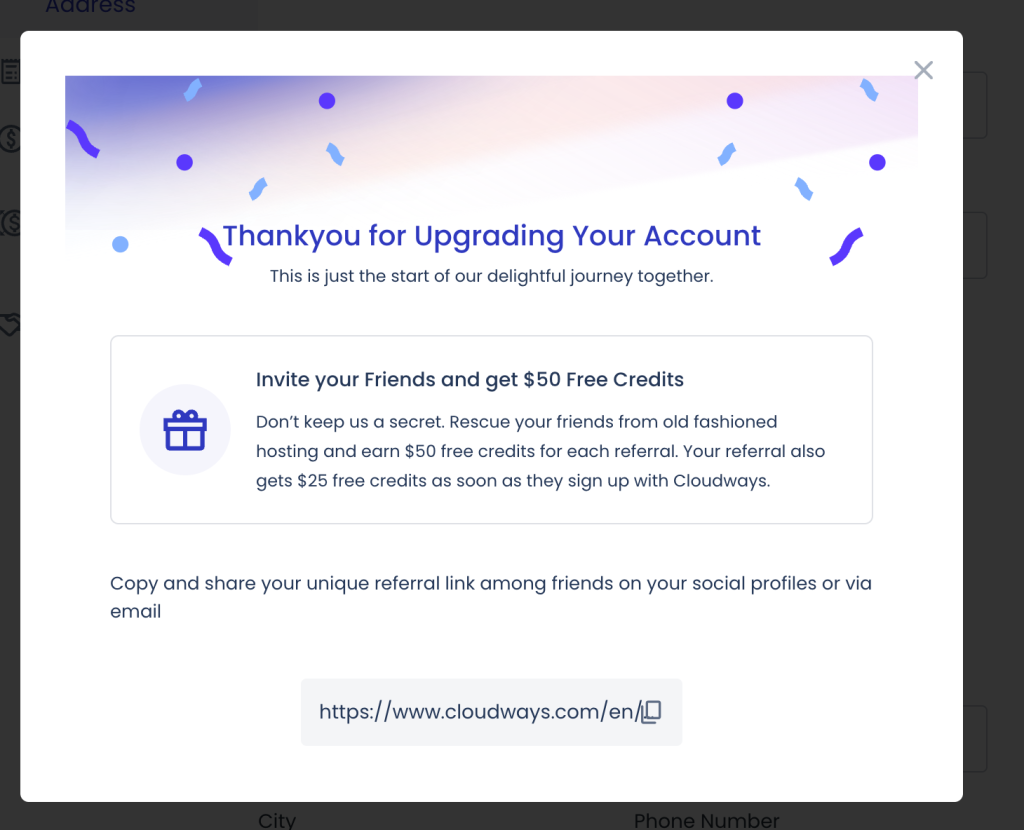
二、通过 PayPal 充值升级
1、发送邮件至 billing@cloudways.com,说明意图。可参考如下模版:
Subject: Request to Upgrade Trial Account via PayPal
Body:
Hello,I would like to upgrade my Cloudways trial account to a paid plan. Please enable the option for me to complete the upgrade using PayPal.
My registered email address is: [你的注册邮箱]
Thank you for your assistance.
2、Cloudways 客服通常在 12 小时内回复邮件,确认已为你开通 PayPal 支付功能。
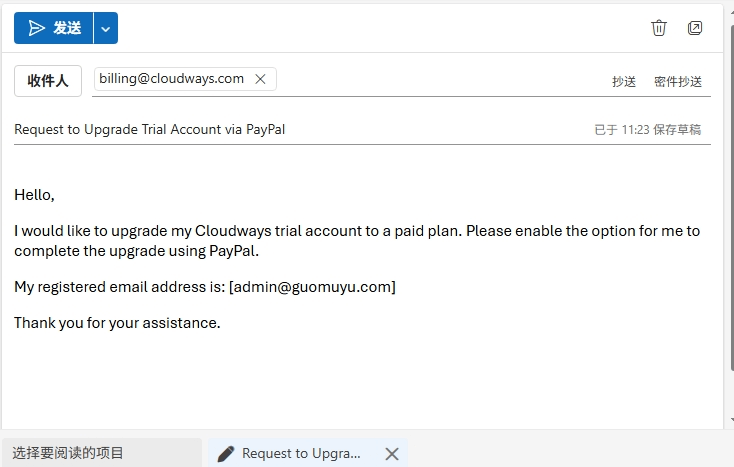
3、审核通过后,在 Cloudways 后台右上角点击账户名 >「ACCOUNT」>「Funds」,点击「Add Funds」。
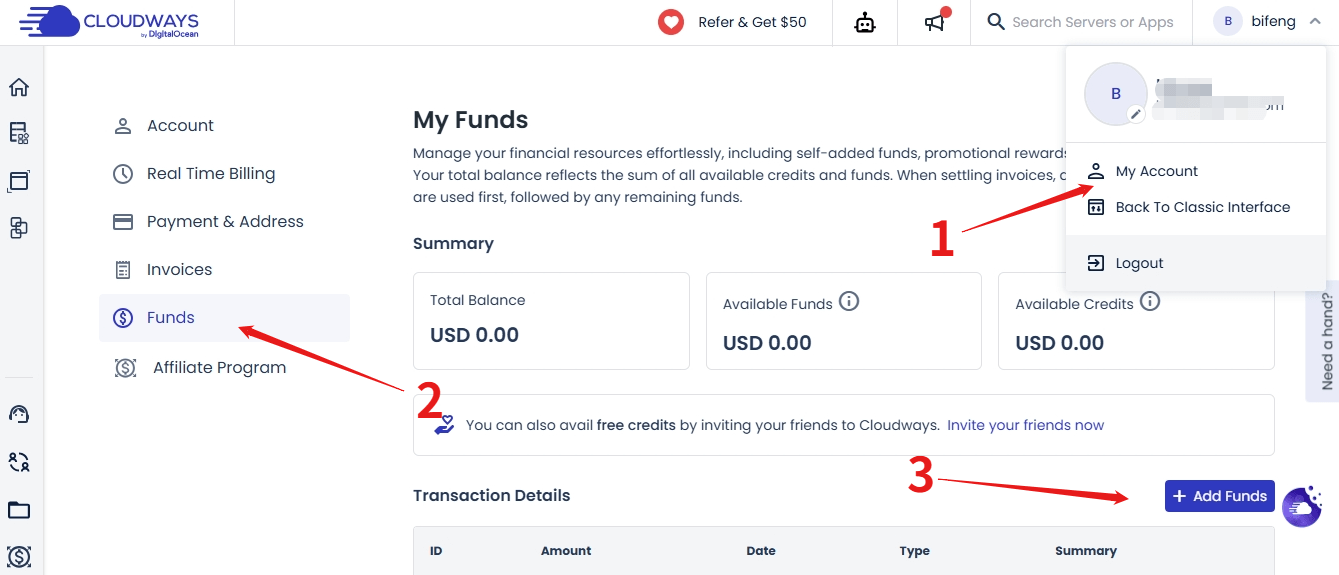
4、选择 PayPal 为充值方式,输入金额后提交。
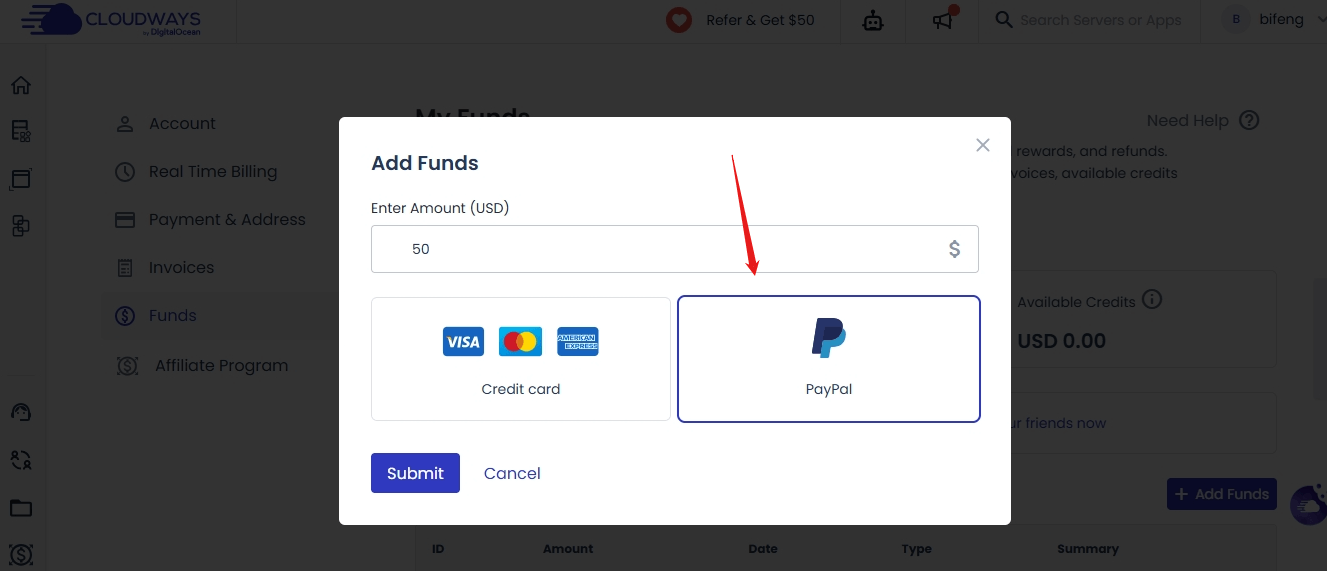
请注意:PayPal 为预充值模式,余额用尽需及时续充,以免服务中断。系统将在升级后的次月10日左右自动扣费,并非立即结算。
Cloudways搭建WordPress网站
安装WordPress
完成账户升级后,接下来配置主机服务器以及安装WordPress,点击打开Cloudways跳转到后台首页,点击「+Add Server」添加服务器。
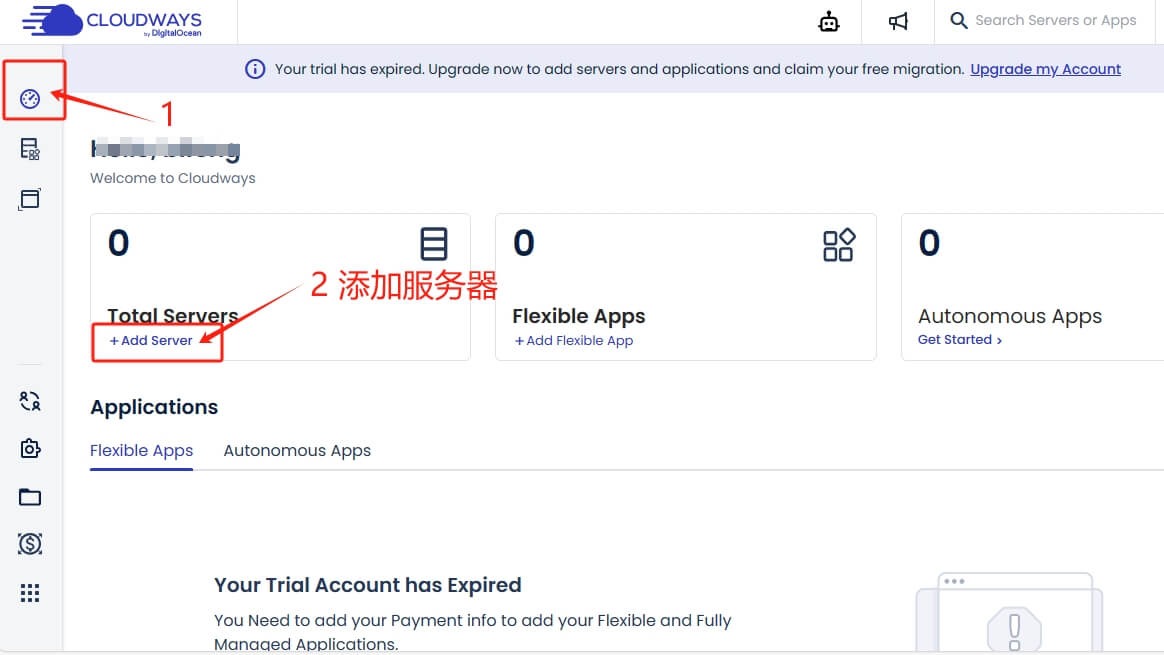
进入服务器的一个配置界面,根据自己的需求,选择合适的服务器提供商和配置,然后点击Launch Now。
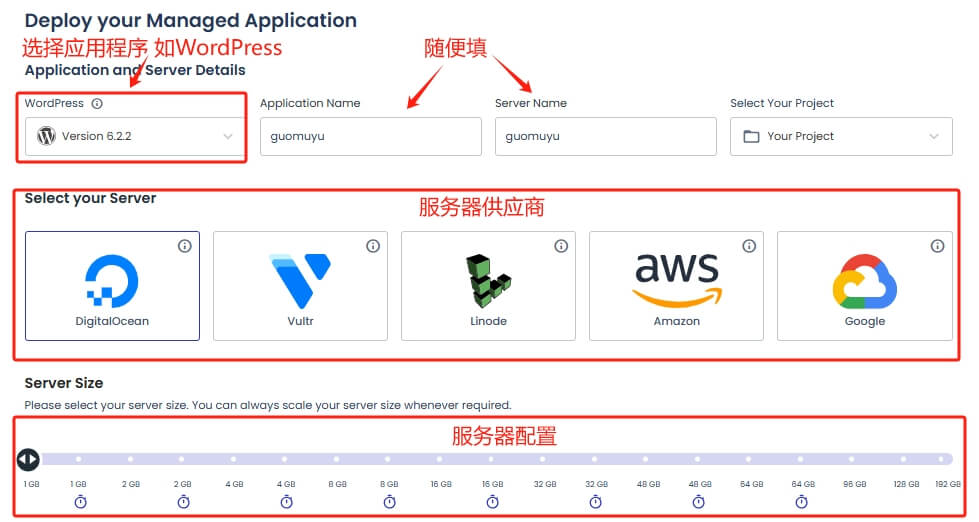
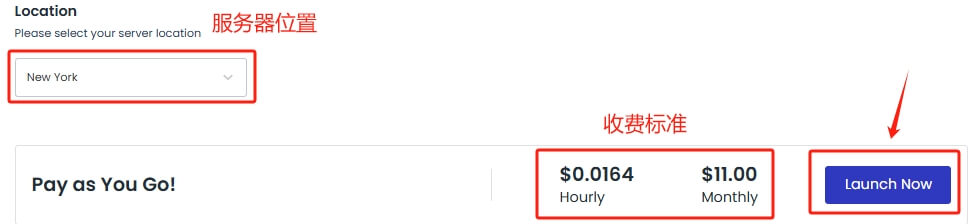
等待几分钟,服务器左边的红色点变成绿色,代表服务器运行正常状态,网站就创建好了。
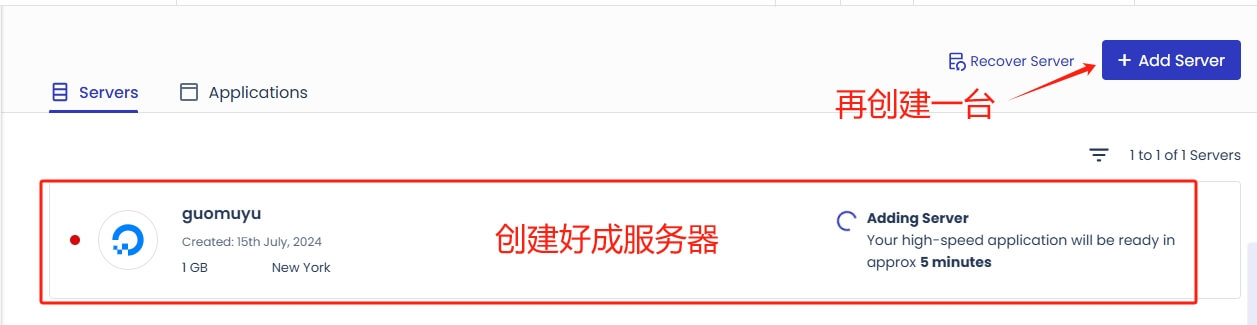
点击Applications标签,可以切换到应用列表,可以查看当前的网站应用列表。
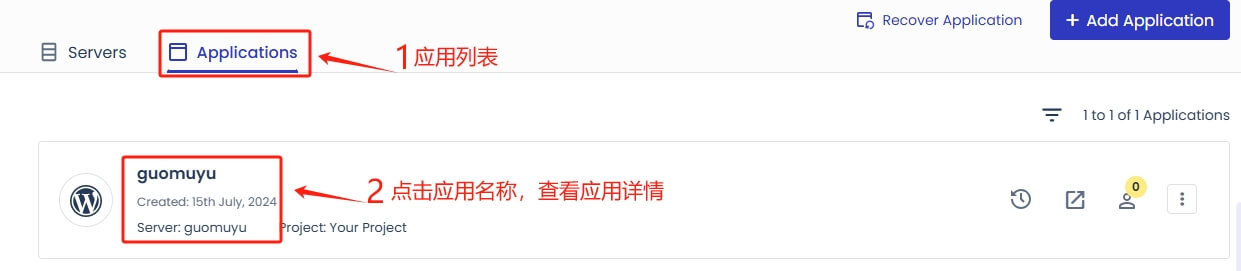
点击应用名称可以进入应用详情页面,在应用详情页面可以看到网站所有信息下图的界面。
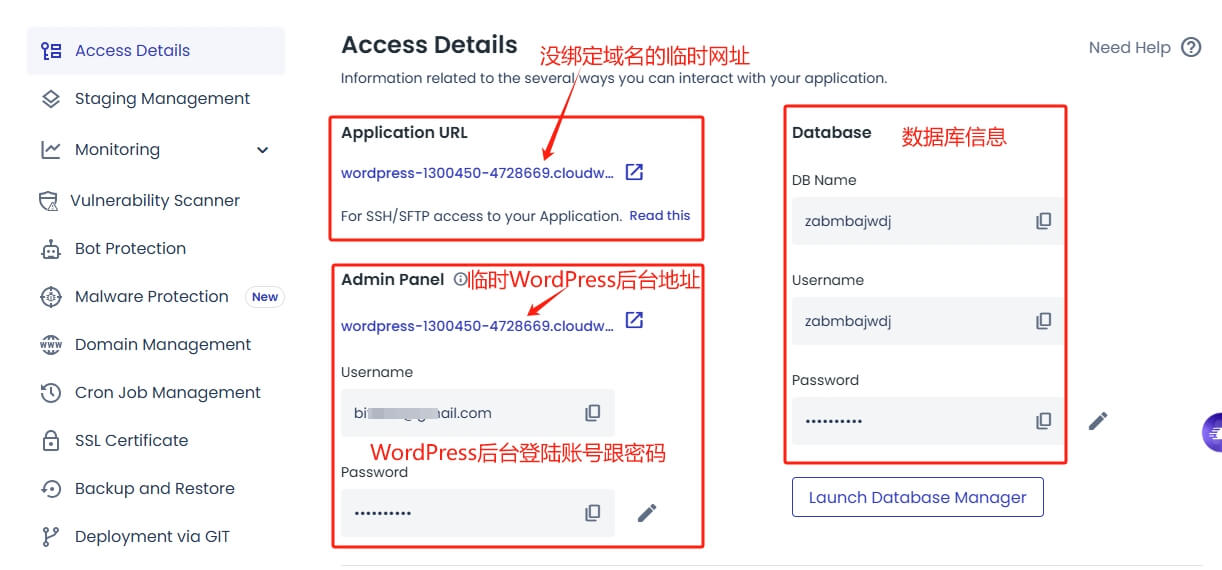

解析域名绑定主机
下面将域名绑定到服务器上,如果你还没有购买域名可以参考Namecheap域名购买解析教程及优惠码(2025)。
有了域名后,首先需要先获取Cloudways服务器的IP地址,可以在应用详情页面找到]【服务器IP地址】并复制下来。

来到Namecheap后台,点击左侧Domain list,然后依次点击MANAGE>Advanced DNS,会看到有默认的两条记录删除掉。
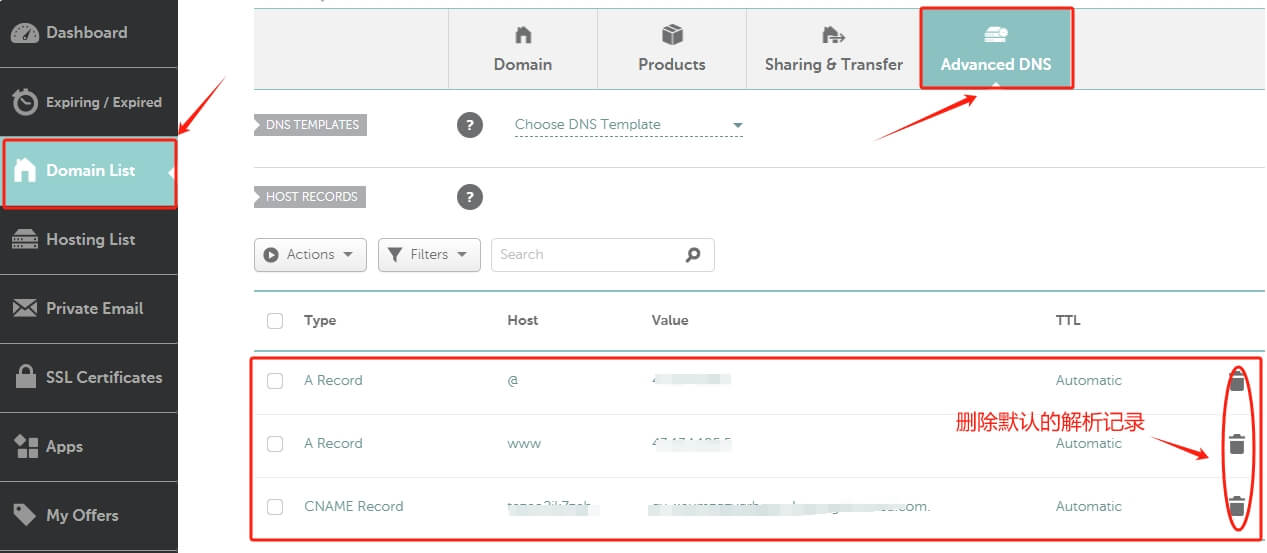
然后点击 ADD NEW RECORD 新增两条 A Record类型记录,把复制好的Cloudways服务器IP地址填写进来,如下图所示
第一条:在 “Host” 栏填写
@,在 “Value” 栏粘贴复制的服务器 IP。第二条:在 “Host” 栏填写
www,在 “Value” 栏粘贴相同的服务器 IP。
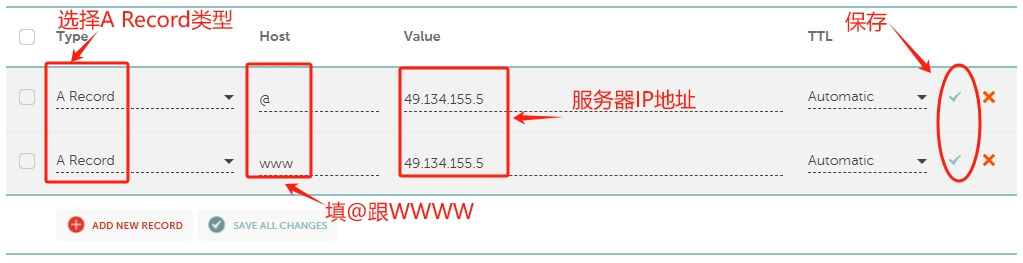
接下来,回到Cloudways后台点击Applications标签,在应用详情页面中,切换到Domain Management界面点击【Add Domain】进行域名绑定。
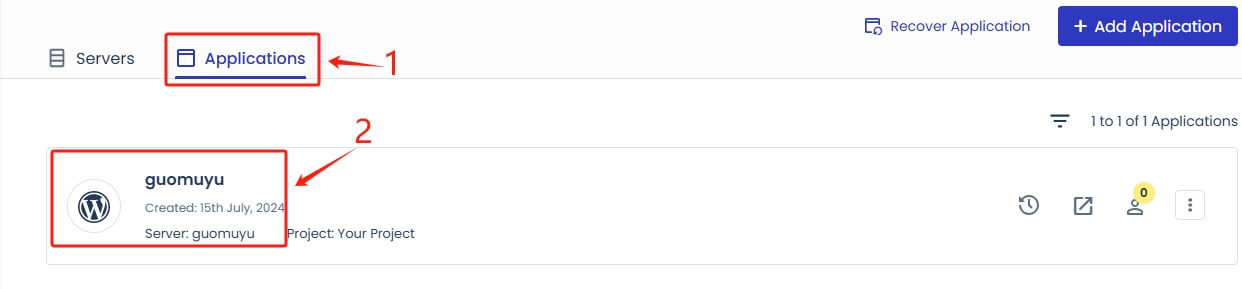
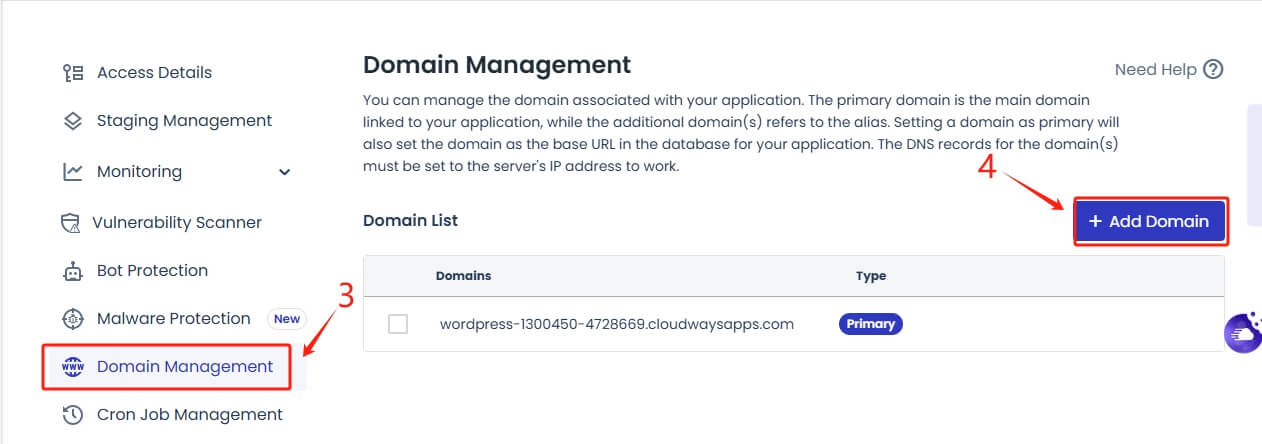
在弹出框中输入域名,并点击【Save Changes】保存设置。
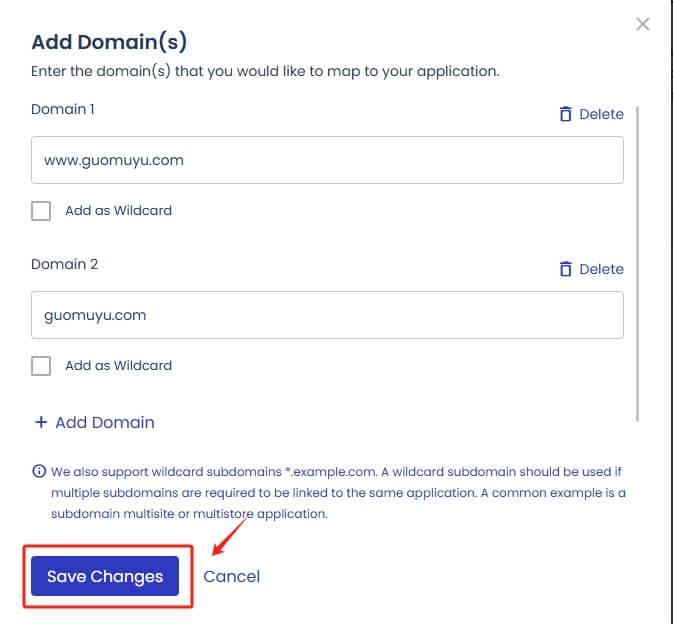
绑定完成之后还需要将域名设置从主域名,选中你的域名,点击它最右边的3个点图标,选择Make Primary。
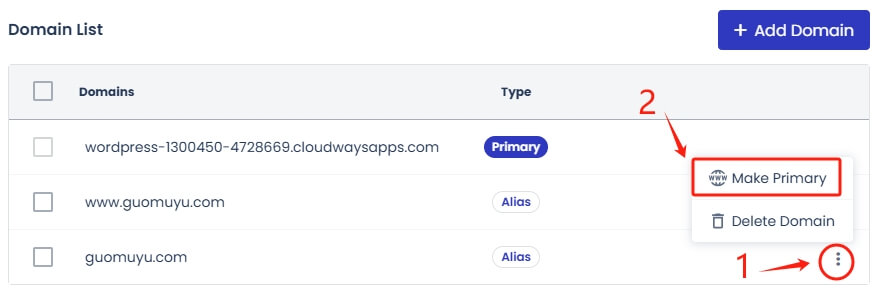
在弹出框中点击【Set As Primary】按钮确认设置为主域名。
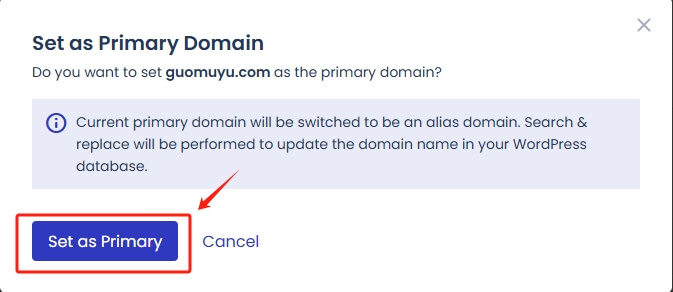
设置完成之后,可以看到主域名已经换成自己绑定的域名。
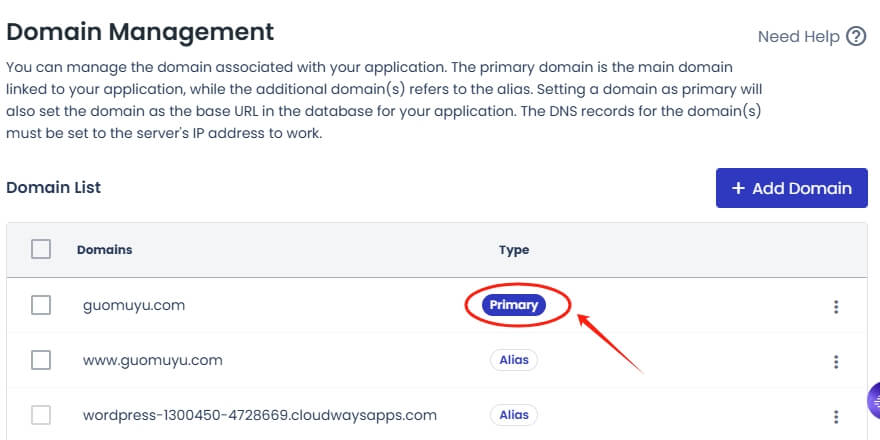
免费安装SSL证书
为你的 WordPress 网站安装 SSL 证书,实现 HTTPS 加密访问,在 Cloudways 上只需要简单几步就能完成。这项服务完全免费,不仅能保护访客数据安全,也能增强网站的可信度。
1、点击“Applications”标签,在应用详情里选择“SSL Certificate”,填写如下信息。然后点击 「INSTALL CERTIFICATE」。
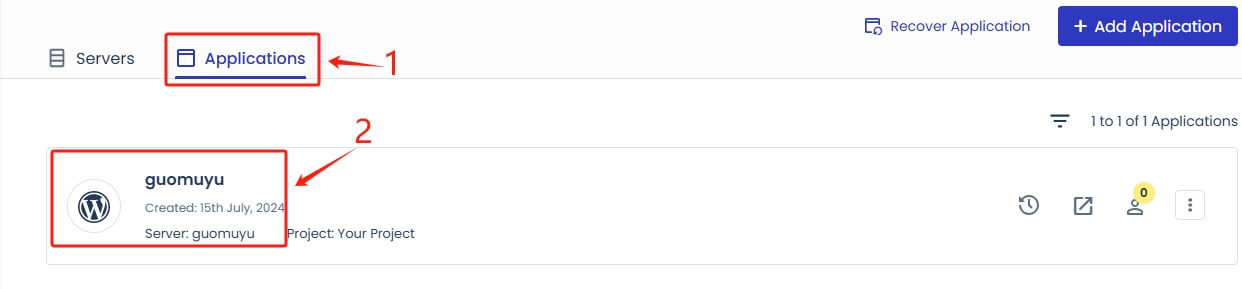
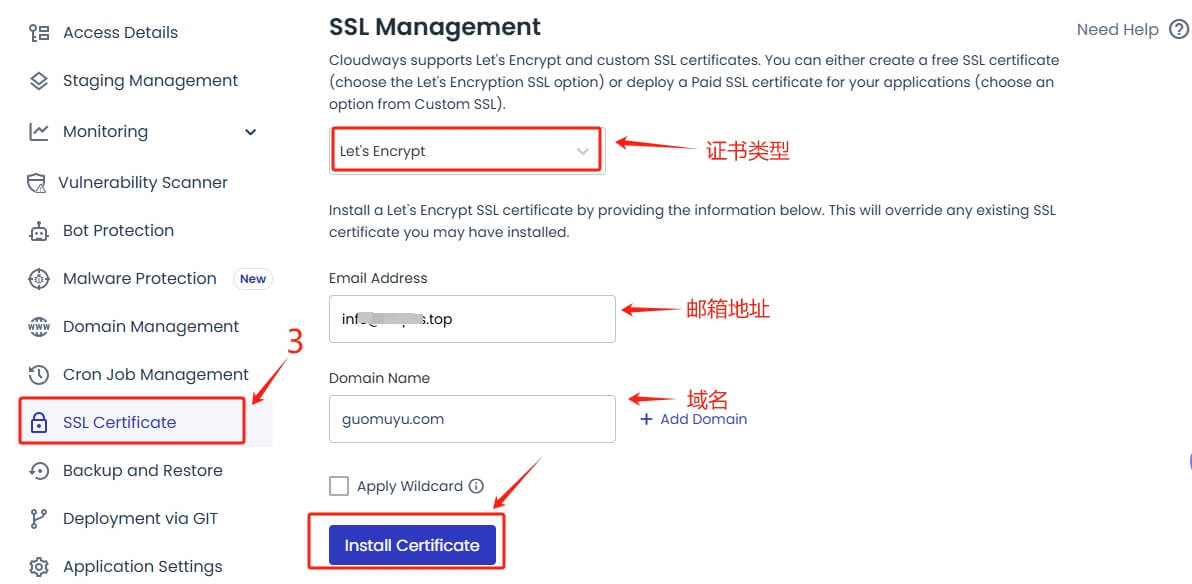
2、页面将显示证书配置选项,按以下说明填写信息:
- 证书选择:默认提供 Let’s Encrypt 免费证书。对于绝大多数网站而言,其安全性和可信度已完全足够,直接使用即可。
- 邮箱地址:输入你的有效电子邮箱地址。
- 域名:在域名输入框中,请确保填写的是你的主域名(不含www前缀),例如
guomuyu.com。这可以避免后续可能出现的配置冲突。
3、信息填写无误后,点击 「INSTALL CERTIFICATE」 按钮。
系统将自动开始部署证书。整个过程非常快,通常只需等待几十秒,页面上就会显示安装成功的提示。完成后,你的网站就可以通过安全的 HTTPS 协议访问了。
网站设置和SEO
安装 WordPress 后,我们需要对后台进行一些设置以及网站基础的SEO优化。如何进入 WordPress 后台?有两种简单的方式可以进入:
1、在浏览器地址栏输入 你的域名.com/wp-admin,然后使用你设置的用户名和密码登录。
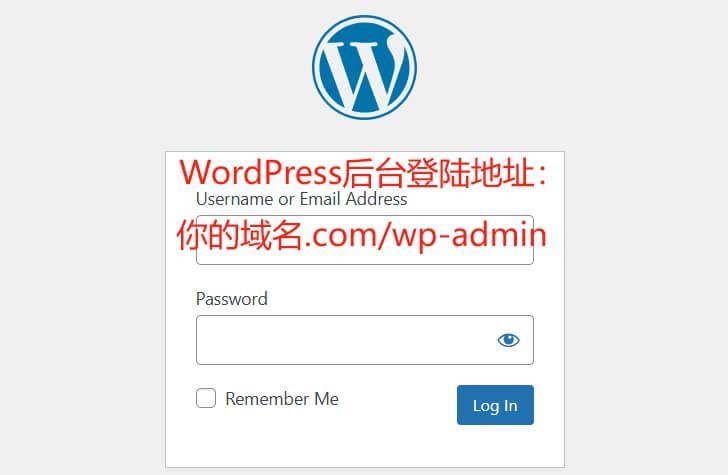
2、在 Cloudways 后台点击你的应用名称,进入详情页面后,你也能找到直接进入 WordPress 后台管理界面的入口。
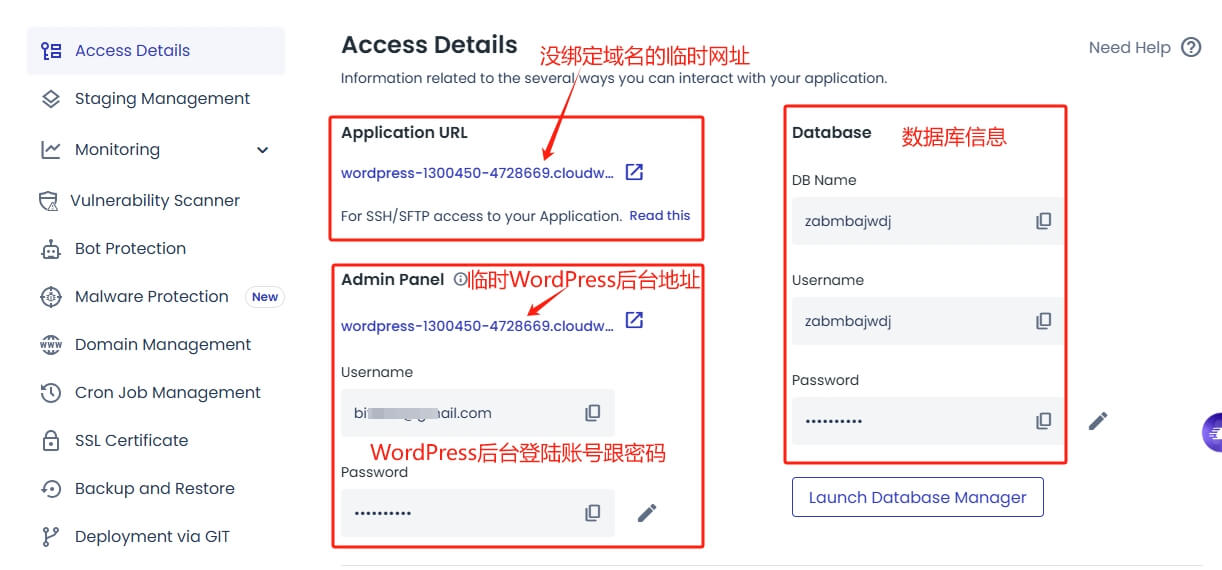
首次登录后台,建议优先完成以下几项核心设置,它们对网站的形象和搜索引擎优化至关重要:
- 设定站点语言:将后台和网站界面设置为中文或其他目标语言。
- 禁止搜索引擎收录:这是关键一步!确保此项未勾选,才能允许搜索引擎发现和收录你的网站。
- 完善网站基础信息:设置网站的标题、副标题和时区,并上传专业的 Logo 及浏览器标签页上显示的小图标(favicon)。
- 设置网站首页:决定首页是显示最新文章列表,还是一个你精心设计的静态页面(如公司介绍页)。
- 设置固定链接:建议将文章链接结构设置为“文章名称”,这样更简洁且对 SEO 友好。
更多细节可参考:《WordPress 必须要做的后台设置》
选择WordPress主题
网站内容很重要,但颜值同样关键!WordPress 提供了海量的免费和付费主题,就像给你的网站挑选一件合身的“外衣”,你可以轻松改变网站的整体风格和布局。
WordPress提供了各种免费和付费主题供我们选择。在WordPress后台的”外观” -> “主题”页面中有各种免费和付费主题供我们选择,你可以浏览并安装适合的主题模版。
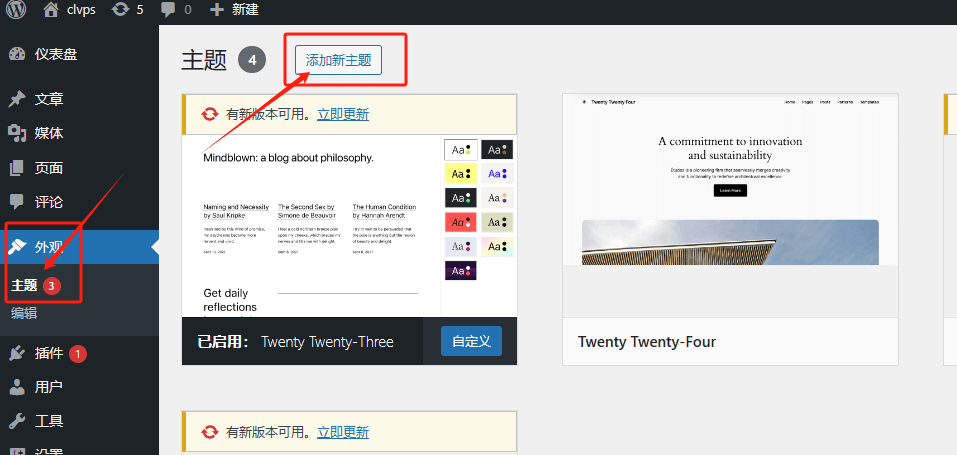
扩展阅读:
安装WordPress插件
如果说主题决定了网站的长相,那么插件就赋予了网站真正的“能力”。WordPress 之所以如此强大,正是因为它拥有海量插件,几乎能实现任何你能想到的功能——无论是创建联系表单、搭建B2C跨境独立站,还是进行深度SEO优化。
插件安装路径,在WordPress后台左侧主导航栏:Plugins → Add New(插件 → 安装插件)。
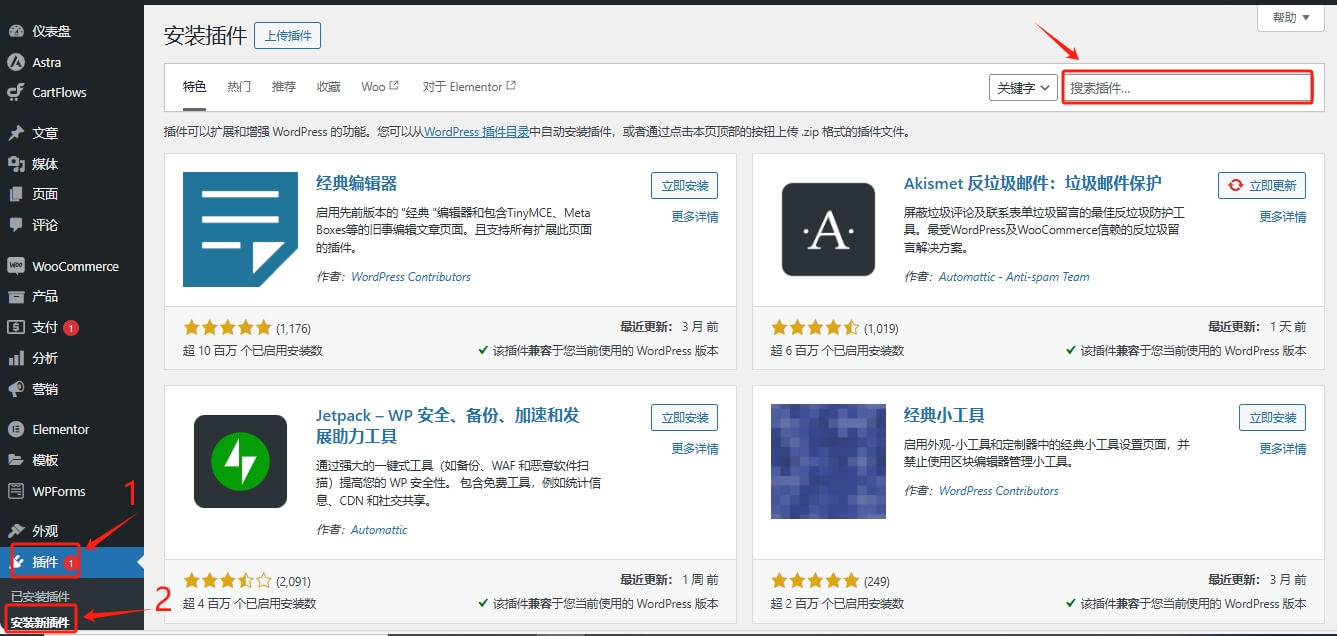
进入该页面后,你可以通过右上角的搜索框直接输入插件名称或关键词,也可以在“特色”“热门”“推荐”等分类中浏览。找到目标插件后,点击 Install Now(立即安装),稍等几秒再点 Activate(启用) 即可让插件生效。
注意:安装过多不必要的插件会拖慢网站速度。所以,在安装每个插件前,都请先问自己:这个功能是否绝对必要?
扩展阅读:《WordPress插件安装及使用的3方法,新手入门必看》
上线发布网站
恭喜!完成所有设置后,只需完成一个关键步骤,你的网站就可以正式对外开放了。
1、在WordPress 后台,依次点击 “设置” → “阅读”,找到 “搜索引擎可见性” 这一栏,务必确保取消勾选 “建议搜索引擎不索引本站点”这一选项,最后保存修改即可。
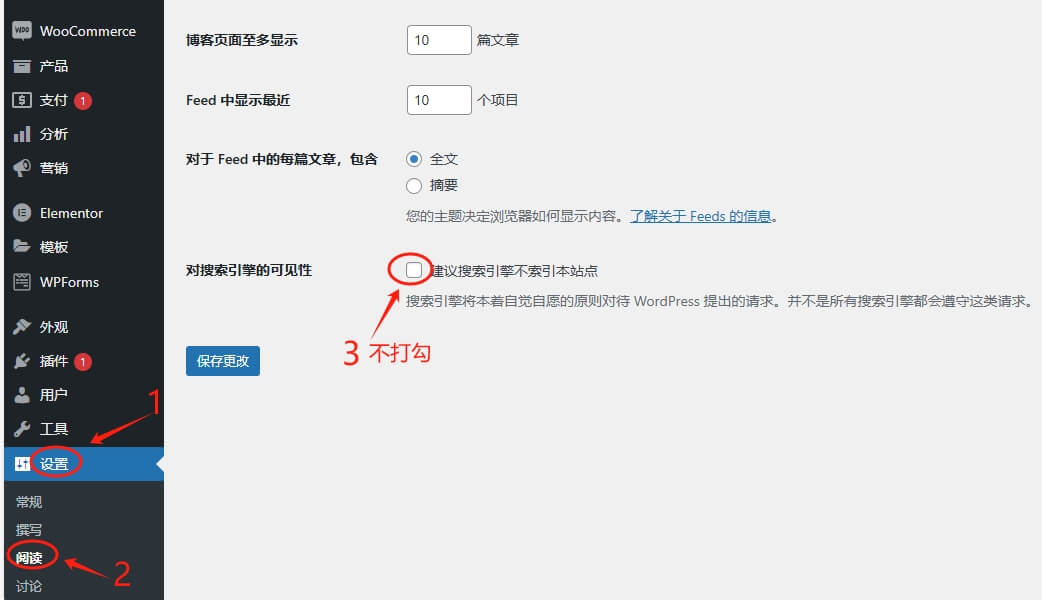
2、网站上线后,建议立即将你的网站地址提交到 Google Search Console 等站长平台,这能加速搜索引擎的收录过程。
网站迁移到Cloudways托管
如果你对现有网站的访问速度或服务质量不满意,可以考虑将网站迁移至 Cloudways。他们提供两种迁移方式:
自动迁移:使用官方插件 Cloudways WordPress Migrator,可自动完成网站搬家。注意,这种方式仅适用于 WordPress 网站。
人工迁移:直接请 Cloudways 客服帮你迁移。每位新用户有一次免费人工迁移的机会,后续再需要则需付费。具体操作步骤,可参考:《Cloudways 网站迁移教程》。
© 版权声明
文章版权归作者所有,未经允许请勿转载。